Одне, що люди, які переходять на Linux(особливо це стосується Mac), кажуть, що вони потребують - хороший організатор фотографій. На платформі Linux є кілька інструментів, які виконують цю роботу, але жоден із цих додатків не може вмістити свічку до програми швидкого завантаження фотографій.
За допомогою програми швидкого завантаження фотографій, імпортування, сортуванняі керувати фотографіями на вашому ПК з Linux стає легше, ніж будь-коли. Ще краще, він працює і з відеофайлами! Щоб використовувати цю програму в Linux, вам знадобиться остання версія мови програмування Python3 на вашому ПК з Linux.
Встановіть швидкий завантажувач фотографій
Швидкий завантажувач фотографій - рідкісна програма наLinux, оскільки він має автоматизований сценарій побудови, який піклується про важкий підйом. Не потрібно завантажувати вихідний код вручну, просіювати все і намагатися змусити його працювати. Натомість, щоб використовувати цей інструмент, вам просто знадобиться отримати інструмент встановлення Python3. Перейдіть на веб-сайт швидкої завантаження фото і натисніть кнопку «встановити сценарій», щоб отримати його.
Сценарій встановлення дуже маленький, тому не сподівайтеся чекати дуже довго, щоб завантажити його. Після того, як він з’явиться на вашому ПК з Linux, відкрийте вікно терміналу та скористайтеся CD команда для переміщення терміналу в ~ / Завантаження каталог.
cd ~/Downloads
Створення цього програмного забезпечення відбувається автоматично. Незважаючи на це, програму швидкого завантаження фотографій неможливо встановити без останньої версії Python 3. Здебільшого майже кожен дистрибутив Linux, як відомий, так і невідомий, повинен попередньо встановити Python 3. Однак якщо з якоїсь причини у вас немає Python 3, відкрийте вікно терміналу, знайдіть у своєму менеджері пакунків «python 3» та встановіть його. Потім запустіть інсталятор:
python3 install.py
The install.py скрипт може виявити вашу операційну систему та використовувати їїменеджер пакунків автоматично встановлює залежності, які потрібно швидко створити, тому не хвилюйтеся. На веб-сайті він офіційно має підтримку Ubuntu, Debian, Linux Mint, Fedora та OpenSUSE. Якщо ви використовуєте щось інше від цього, прочитайте ЧИТАЙТЕ і дізнайтеся, що вам потрібно, щоб інсталятор запустився.
Примітка. Користувачі Arch Linux можуть тут встановити програму швидкого завантаження фотографій через AUR.
Виконання команди вище запустить інсталятор. Першими його кроками є встановлення будь-яких важливих залежностей, тому зверніть увагу на термінал і натисніть "так", коли потрібно.
Коли залежності закінчують установку, топроцес збирання може початися. Нехай термінал запускається і компілює код. Ви дізнаєтесь, що програма Rapid Photo Downloader є на вашому ПК Linux, якщо термінал закінчується без помилок.
Використання швидкого завантажувача фотографій
Швидкий Photo Downloader - це інструмент для завантаження, якийпрацює за допомогою виявлення пристроїв, підключених до вашого ПК з ПК Linux, пошуку фотографій та «завантаження» їх на ваш ПК. Щоб використовувати програму, підключіть пристрій із зображеннями / відеофайлами. Це може бути цифрова камера / DLSR, підключена через USB, смартфон, SD-карта, USB-накопичувач або десяток інших речей.
Після підключення перегляньте пункт «Хронологія» у програмі швидкого завантаження фотографій, щоб переконатися, що програма правильно визначає ваш пристрій.

Примітка: перед тим, як спробувати скористатися програмою Rapid Photo Downloader, відключіть свій пристрій від файлового менеджера, інакше у вас виникнуть помилки.
Якщо все виглядає добре, імпорт готовийпочати. Прокрутіть список та виберіть / скасуйте вибір зображень / відео, які Rapid Photo Downloader виявляє на вашому пристрої. Коли ви задоволені тим, що імпортувати, натисніть синю кнопку "Завантажити", щоб розпочати процес імпорту.
Перейменування файлів
Швидкий завантажувач фотографій може організувати вашу фотографіюбібліотека шляхом перейменування імен файлів. Щоб перейменувати файли, відкрийте додаток, перейдіть на вкладку «Перейменувати». На вкладці перейменування подивіться у меню «попередньо налаштоване». У цьому меню ви зможете обирати різні типи імен файлів. Перегляньте і знайдіть той, який вам найбільше підходить, і виберіть його. Не забудьте зробити те ж саме для відеофайлів.
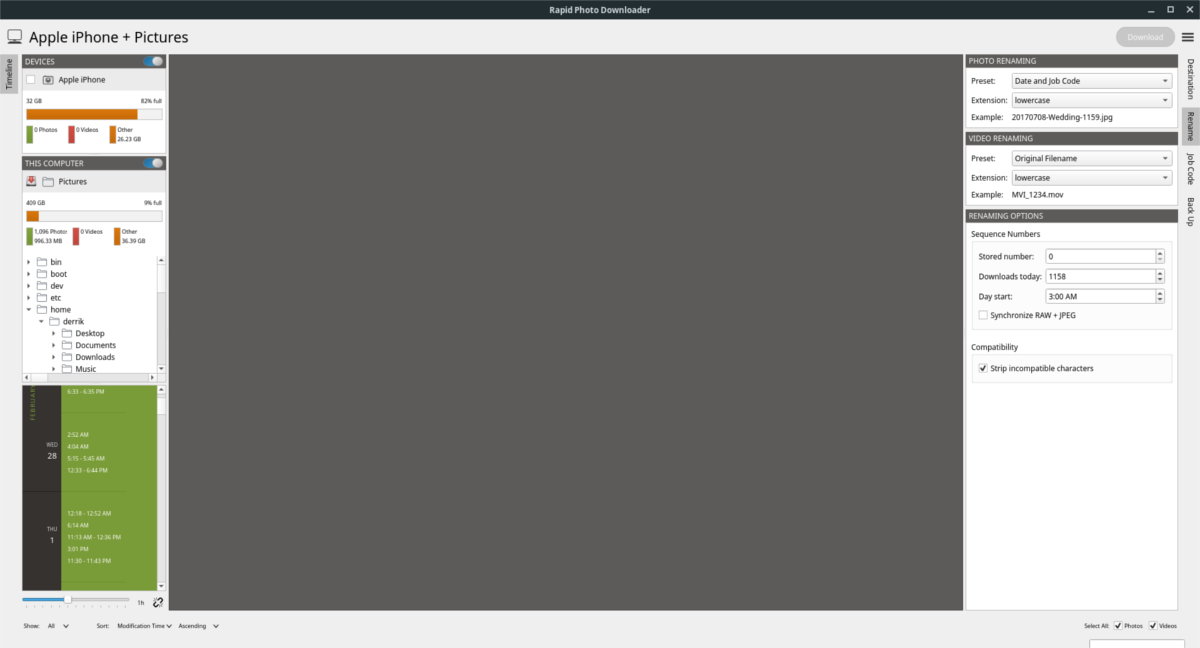
Після встановлення пункту призначення в головному вікні знайдіть "Комп'ютер". У області "Комп'ютер" знайдіть папку "Картинки" (розташована за адресою / головна / ім'я користувача / Картинки /).
Файли повинні автоматично перейменовуватися у фоновому режимі.
Створення резервних копій
Налаштування резервного копіювання за допомогою програми Rapid Photo Downloader єдосить легко. Почніть спочатку, натиснувши вкладку «Резервне копіювання» на правій бічній панелі. Звідти встановіть прапорець "Завантажити під час завантаження". Увімкнення цієї функції дозволить інструменту швидкого завантаження фотографій автоматично створювати копію кожного файлу, який він завантажує з ваших пристроїв.
Додаток автоматично вирішить, де його зробитидо своїх файлів. Якщо ви хочете зробити це вручну, зніміть прапорець "Автоматично виявляти диски резервного копіювання". Звідти натисніть кнопку поруч із "Місце резервного копіювання фото" та "Місце резервного копіювання відео". Використовуйте браузер файлів, щоб вручну повідомити програмі Rapid Photo Downloader, куди розмістити файли на вашому ПК Linux.
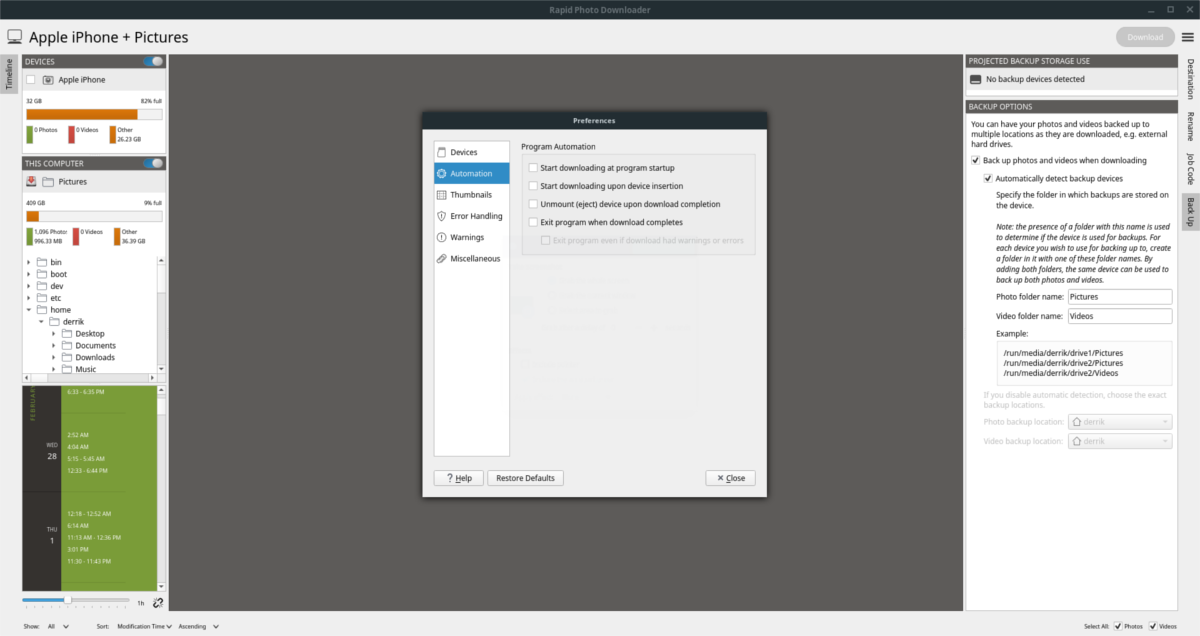
Хочете ще більше автоматизувати цей процес? Натисніть кнопку меню поруч із пунктом "Завантажити", а потім - "Налаштування". У області Налаштування знайдіть «Автоматизація» та виберіть її.
Щоб зробити програму швидкого завантаження фотографій повністю автоматичною, установіть прапорець "Почати завантаження після вставки пристрою".













Коментарі